
Tartalomjegyzék:
- Szerző John Day [email protected].
- Public 2024-01-30 09:43.
- Utoljára módosítva 2025-01-23 14:48.


Ez a Silicon Laboratories Si4703 FM tuner chip kiértékelő táblája. Az egyszerű FM -rádión túl a Si4703 képes a Radio Data Service (RDS) és a Radio Broadcast Data Service (RBDS) információk észlelésére és feldolgozására is.
A táblán nincs beépített antenna. Fejhallgató vagy 3 láb hosszú 3,5 mm-es audio kábel használatával azonban a vezetékek antennaként fognak működni!
Ebben az oktatóanyagban megtudhatja, hogyan kell használni az Arduino uno táblával. Az állomásokat irányítjuk és az RDS üzeneteket a Codebender soros monitorán keresztül olvassuk.
Szóval, kezdjük!
1. lépés: Amire szüksége lesz
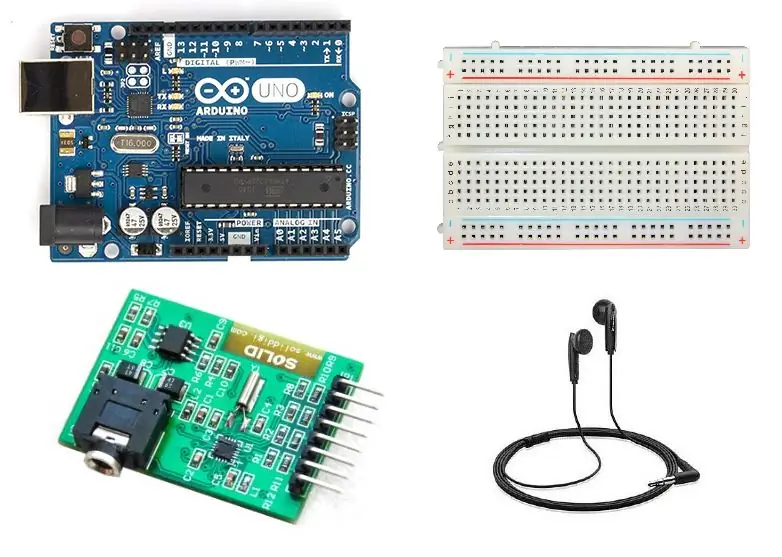
Ehhez az oktatóanyaghoz szüksége lesz:
- Arduino uno
- Kenyeretábla (vagy kenyérlappajzs)
- Si4703 FM tábla
- Fejhallgató
2. lépés: Az áramkör
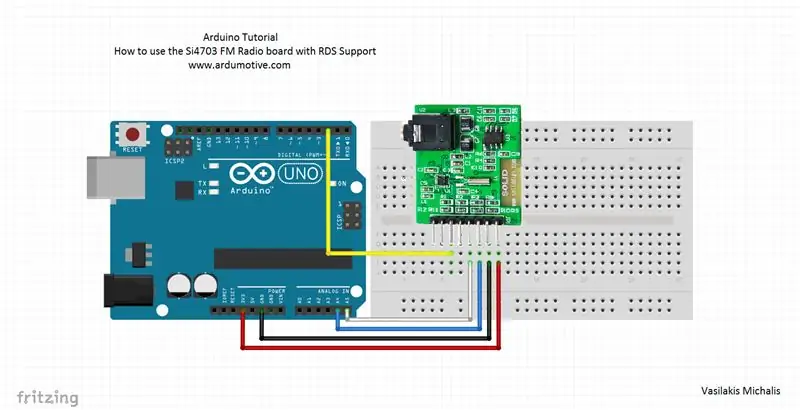
A csatlakoztatások meglehetősen egyszerűek, lásd a fenti képet a kenyértábla áramkörének sematikus ábrájával.
- Si4703 3.3V pin Arduino uno 3.3V
- Si4703 GND csap Arduino uno GND -hez
- Si4703 SDIO csap - Arduino uno pin A4
- Si4703 SCLK csap - Arduino uno A5
- Si4703 RST csap - Arduino uno 2
3. lépés: A kód
Íme a kód, beágyazva a Codebender segítségével!
Próbálja meg letölteni a codebender bővítményt, és kattintson a "Futtatás Arduino -n" gombra az Arduino tábla programozásához ezzel a vázlattal. És ennyi, ezzel a vázlattal programozta Arduino -ját.
A kedvenc állomásokat a "Szerkesztés" gombra kattintva módosíthatja vagy hozzáadhatja, és módosíthatja az alábbi kódot:
else if (ch == 'a') <--- 'a' elküldésével {channel = 930; <--- a 93.0 állomásra megy
radio.setChannel (csatorna);
displayInfo ();
}
4. lépés: Tesztelés
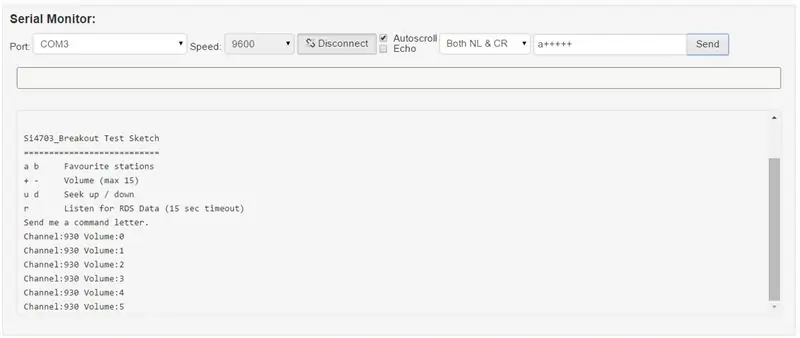
Nyomja meg a "Csatlakozás" gombot az alábbi soros monitorhoz.
A hangerő alapértelmezés szerint 0. A hangerőt a "+" vagy "-" szimbólum elküldésével módosíthatja. Parancsokat is kombinálhat. Például, ha elküldi, hogy "a +++++++++" a kedvenc "a" állomásra megy (93,0 kódra állítva), és a hangerőt 9 -re változtatja.
5. lépés: Jól sikerült

Sikeresen elvégezte még a „Hogyan” oktatóanyagot, és megtanulta, hogyan kell használni a Si4703 FM rádiómodult az Arduino uno kártyával.
Remélem tetszett ez, jelezd kommentben.
Több is lesz belőlük, ezért mindenképpen kattintson a Követés gombra!
Ajánlott:
Űrállomás létrehozása a TinkerCad Codeblockban -- Egyszerű bemutató: 7 lépés (képekkel)

Hozzon létre Űrállomást a TinkerCad Codeblockban || Egyszerű bemutató: Bár az űrben való élet gondolata tudományos fantasztikumnak tűnhet, ezt olvasva a Nemzetközi Űrállomás másodpercenként öt mérföldes sebességgel kerüli meg a Földet, és egyszer kering a Föld körül. 90 percenként. Ebben a projektben megtanulhatja
A PIR érzékelő és a zümmögő modul használata - Visuino bemutató: 6 lépés

A PIR érzékelő és a zümmögő modul használata - Visuino bemutató: Ebben az oktatóanyagban megtanuljuk, hogyan kell használni a PIR érzékelőt és a zümmögő modult, hogy hangot adjon ki minden alkalommal, amikor egy PIR érzékelő mozgást észlel. Nézzen meg egy bemutató videót
A TV távirányító RF távirányítóvá válik -- NRF24L01+ bemutató: 5 lépés (képekkel)

A TV távirányító RF távirányítóvá válik || NRF24L01+ Oktatóanyag: Ebben a projektben megmutatom, hogyan használtam a népszerű nRF24L01+ RF IC -t a LED -szalag fényerejének vezeték nélküli beállításához a TV -távirányító három haszontalan gombján keresztül. Lássunk neki
ESP32 Bluetooth bemutató - Az ESP32 beépített Bluetooth használata: 5 lépés

ESP32 Bluetooth bemutató | Hogyan kell használni az ESP32 beépített Bluetooth -ját: Sziasztok Srácok Mivel az ESP32 kártya WiFi -vel és amp; Bluetooth mindkettő, de a legtöbb projektünkben általában csak Wifit használunk, nem használjuk a Bluetooth -t. Tehát ebben az utasításban megmutatom, hogy milyen egyszerű az ESP32 Bluetooth & Az alapvető projektekhez
Raspberry Pi bemutató: A nyomógomb használata: 4 lépés

Raspberry Pi bemutató: A nyomógomb használata: Ebben az oktatóanyagban megtudhatja, hogyan kapcsolhatja be a LED -et a Raspberry Pi -vel ellátott gomb segítségével. Nyomógombok vagy kapcsolók kapcsolják össze az áramkör két pontját, amikor megnyomják őket. Ez az oktatóanyag egy LED -et kapcsol be, ha egyszer megnyomja a gombot, és kikapcsol
